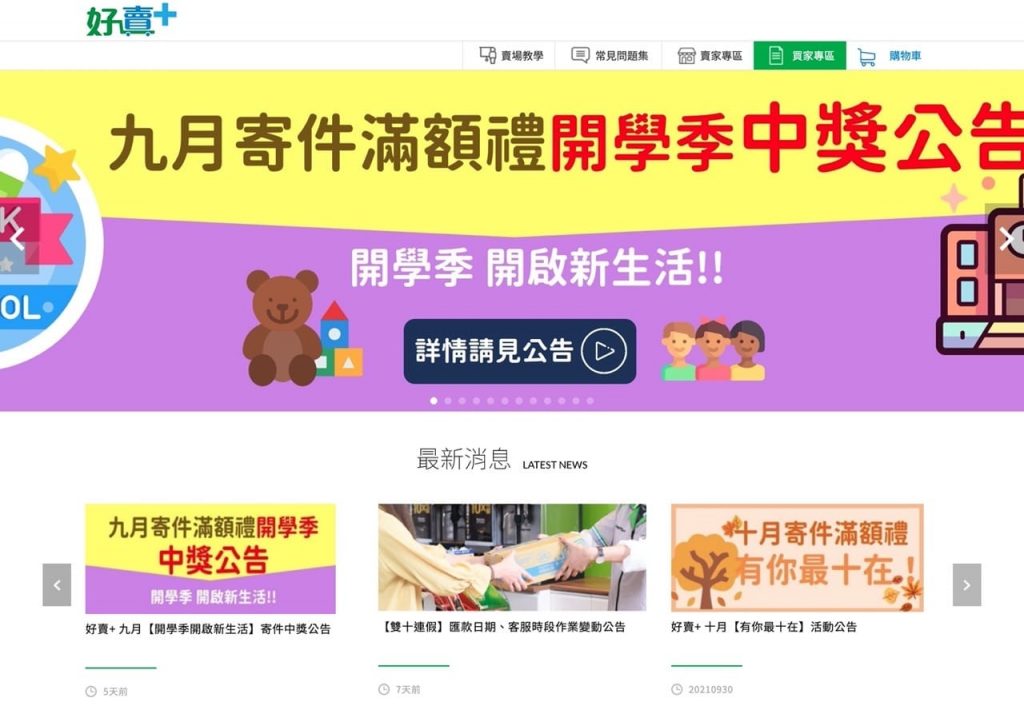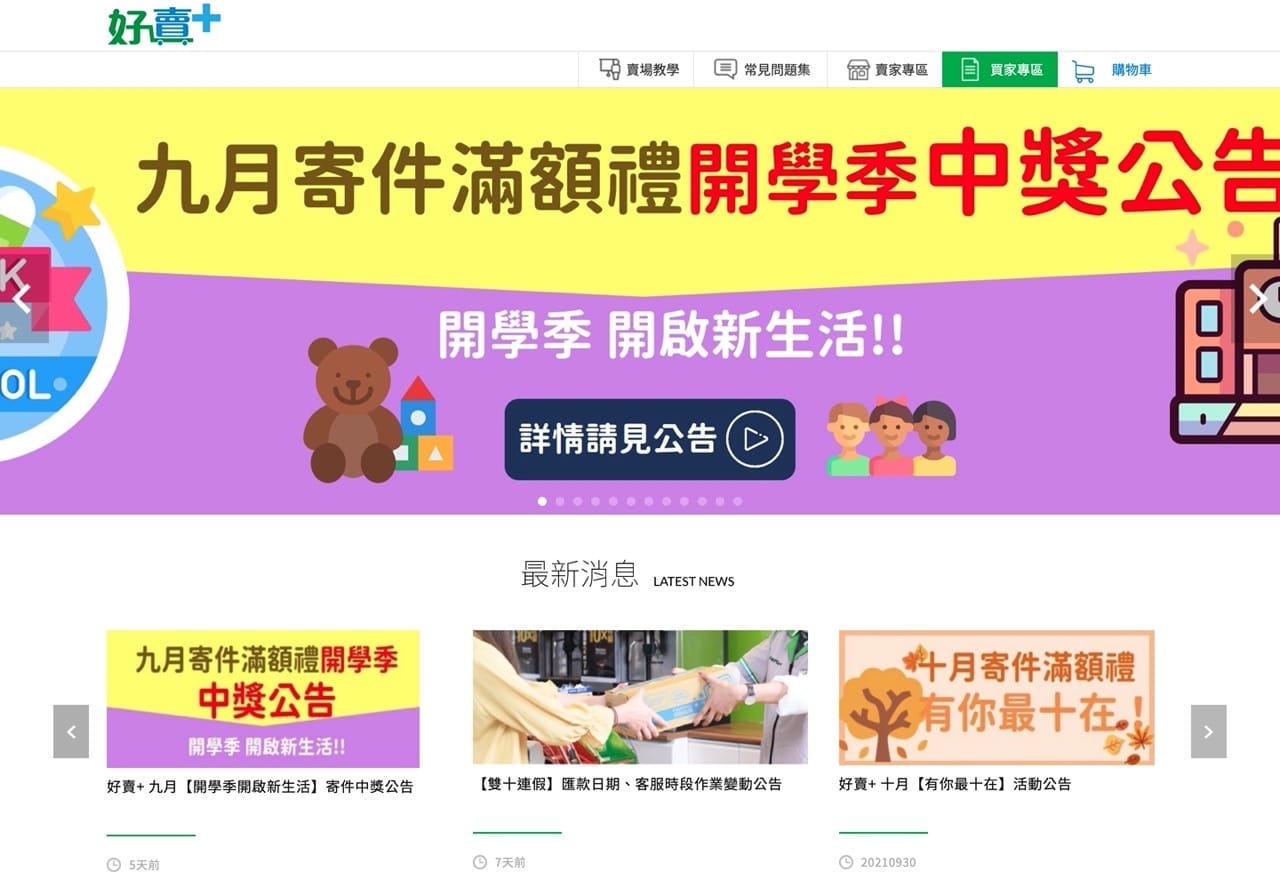
上週剛介紹過「7-11 賣貨便操作教學,整合多種付款方式、固定運費優惠」,在文章裡我有提到全家便利商店也有一個類似的服務叫做「好賣+」,兩者都屬於線上賣場功能,很適合讓使用者直接在線上交易,特別像是臉書、LINE 這種本身沒有交易機制、需要倚賴第三方平台來提高交易保障,就能在賣貨便或「好賣+」開啟賣場,再讓買家透過平台購買和付款,最大的好處是直接整合金流和運送等各項功能。
全家便利商店「好賣+」提供會員直接在線上銷售商品,可以在很短時間內快速建立賣場,同時將商品上架,除了分享至社群平台,也能產生賣場鏈結提供給特定買家下標購買,或是依照需求建立客製化賣場。
全家「好賣+」整合金流、物流(店到店)等服務,使用者無須負擔成交手續費、系統使用費或上架費用,而且操作上非常簡單,以往可能會有買家要求在蝦皮或露天拍賣開賣場,這時候就能直接選擇「好賣+」替代,也幫你省下手續費,運費更便宜。
在全家「好賣+」進行商品銷售時可追蹤訂單、即時查看訂單帳務和送貨狀態,整合超商現有的店到店寄送服務,在完成結帳後產生寄件編號,讓買賣雙方皆可查詢貨品寄送資訊,在完成取貨付款後全家「好賣+」才會將款項撥到賣家預先設定的銀行帳戶,每週兩次結帳時間,最快在三個工作天就能收款。
現階段這項服務無需支付系統使用費和成交手續費,寄件店到店也有 39 元優惠。
好賣+服務網
https://famistore.famiport.com.tw/famistore/
註冊、登入全家 FamiPort 會員
STEP 1
首先打開全家「好賣+」服務網,點選右上角選單「賣家專區」輸入你的手機號碼登入或註冊帳號,系統會自動判斷你有沒有全家 FamiPort 會員,有的話以密碼登入帳號。
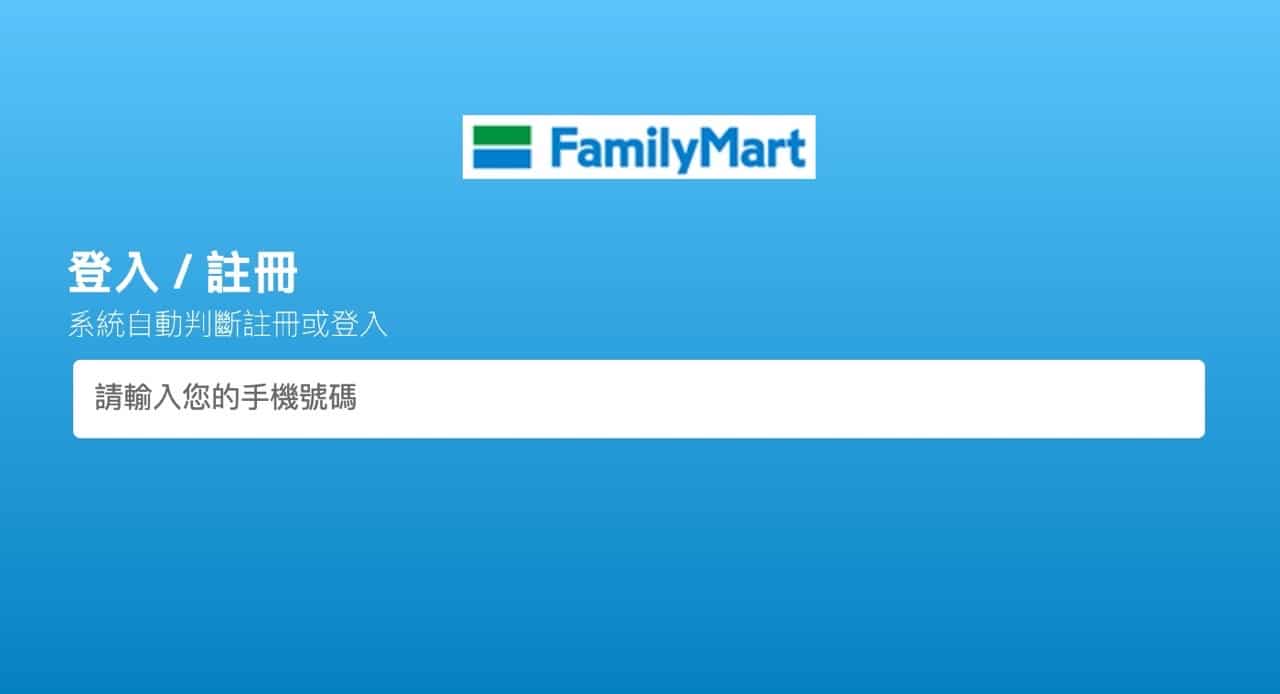
接著會跳出會員驗證畫面,需要輸入真實姓名、Email 地址進行驗證。
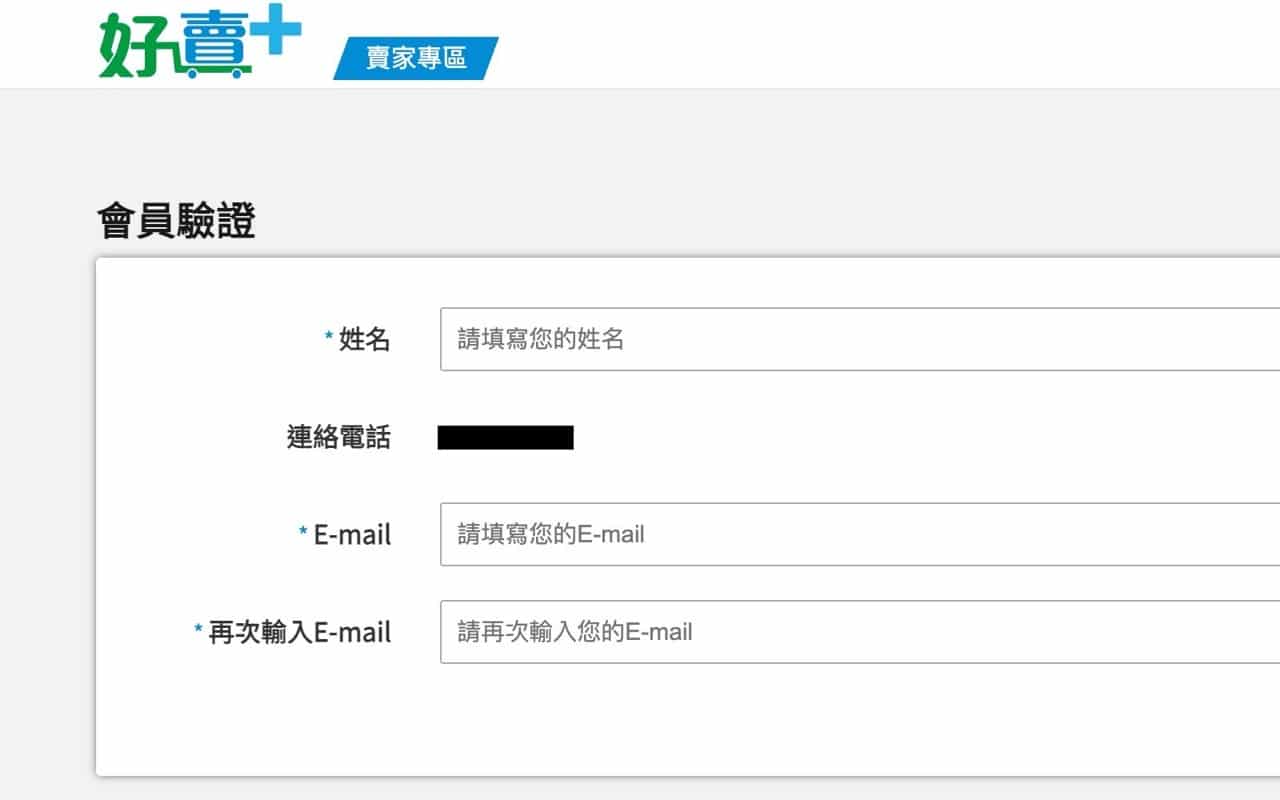
STEP 2
第一次使用時在賣家專區會要求設定「銀行帳戶資訊」,就能在成功售出商品時取得款項(全家好賣+ 會自動將款項以匯款方式轉帳到使用者的銀行帳戶),在這裡設定帳戶名稱、個人身份證字號或統一編號、金融機構、分行和銀行帳號,只有台新銀行帳戶不用轉帳手續費,其他金融機構會在撥款時扣掉跨行手續費 10 元。
此外,下方有一個「賣家開通信用卡服務」功能,預設是關閉狀態,如要開啟需要前往綠界科技註冊帳戶、填入相關資料,依照說明,信用卡服務費用會依照個人的審核資料不同而有不同的合作條件,建議一般使用者直接使用「好賣+」取貨付款、代碼繳費取貨不付款即可。
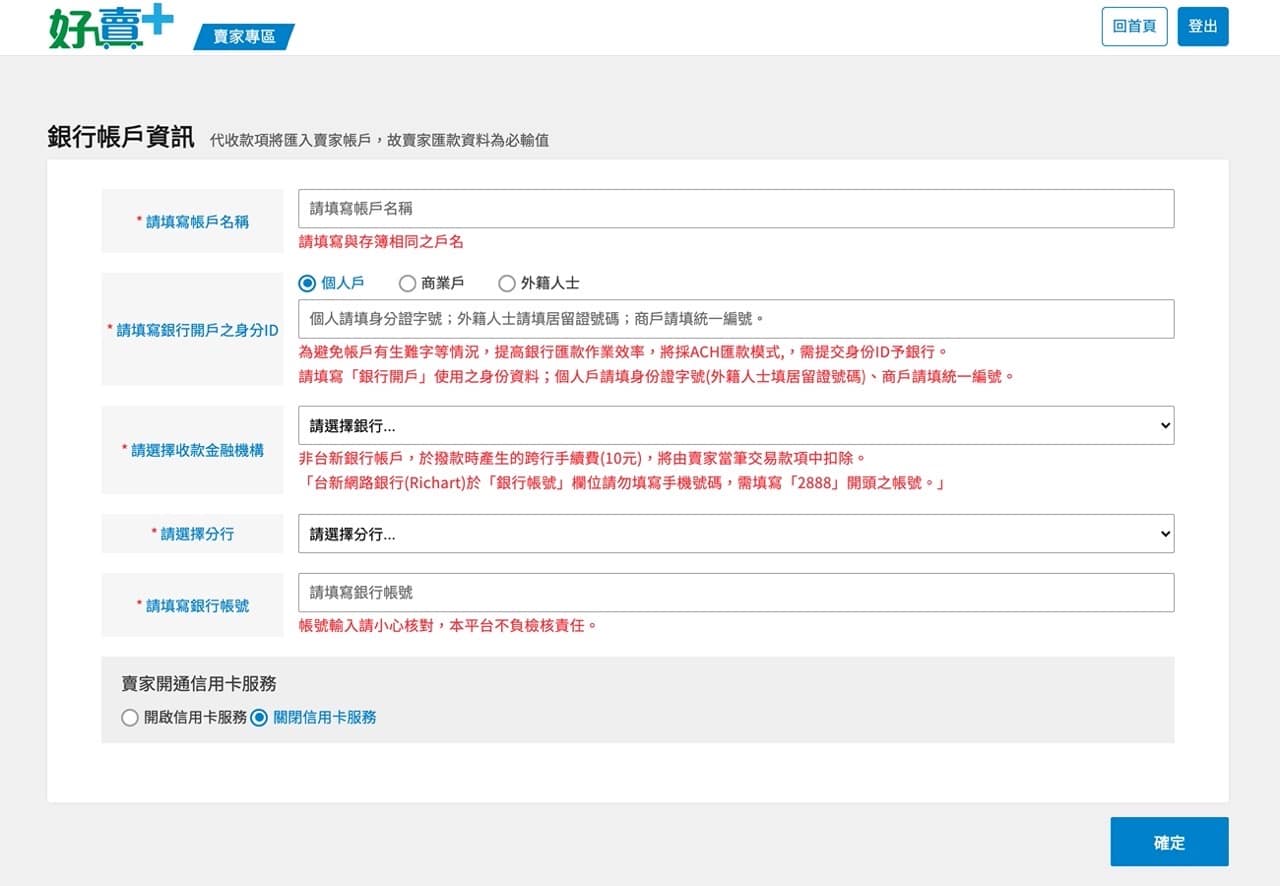
STEP 3
送出銀行帳戶資訊後會看到賣家資料修改,在這個頁面可以選擇「退貨店舖」和「賣場資訊揭露」,預設情況當買家沒有取貨時會自動退回原寄件店,使用者也可以指定店舖。
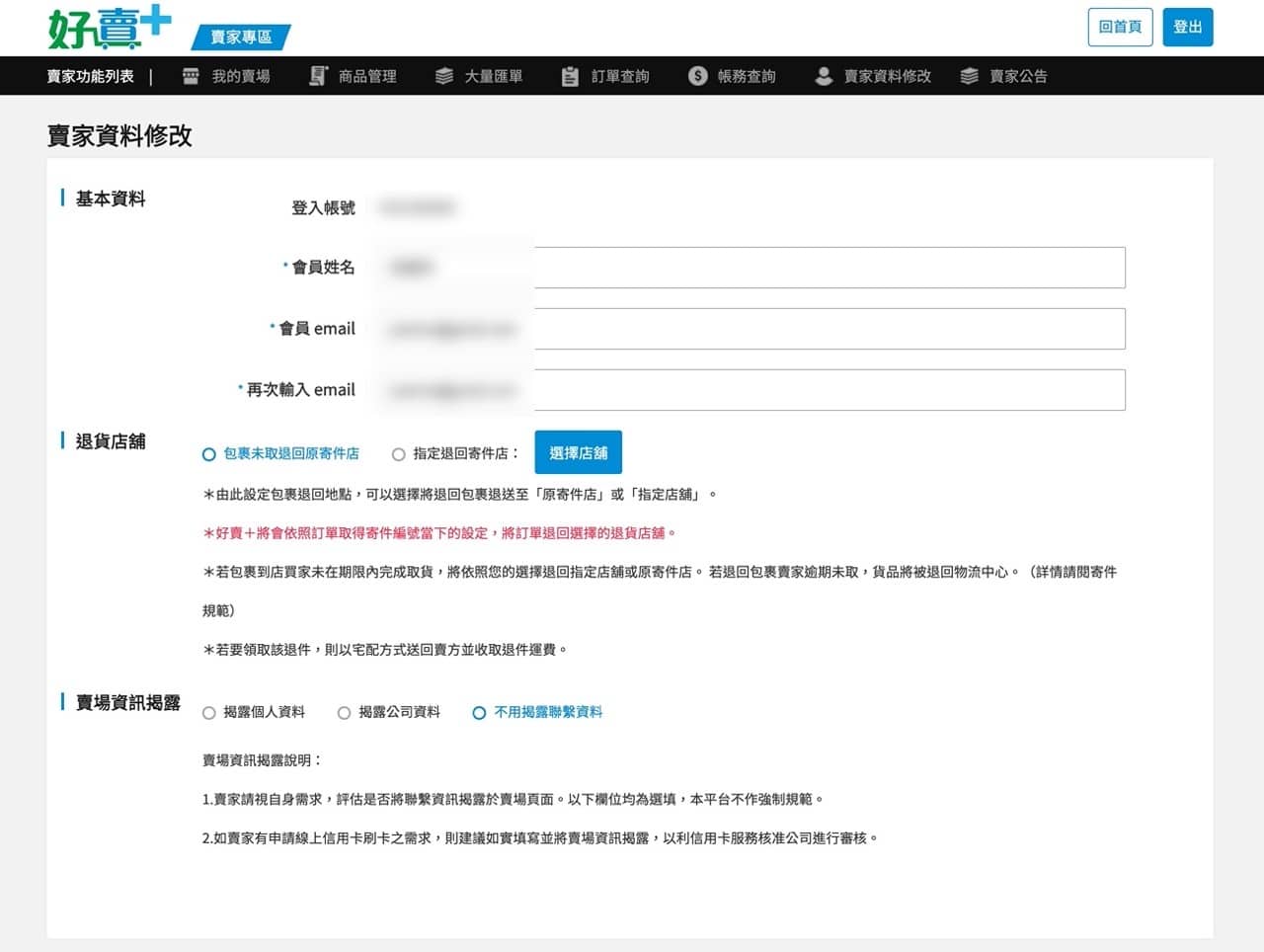
新增好賣+個人賣場、商品上架
STEP 1
進入「好賣+」的賣家功能後點選「新增賣場」開啟第一個賣場。
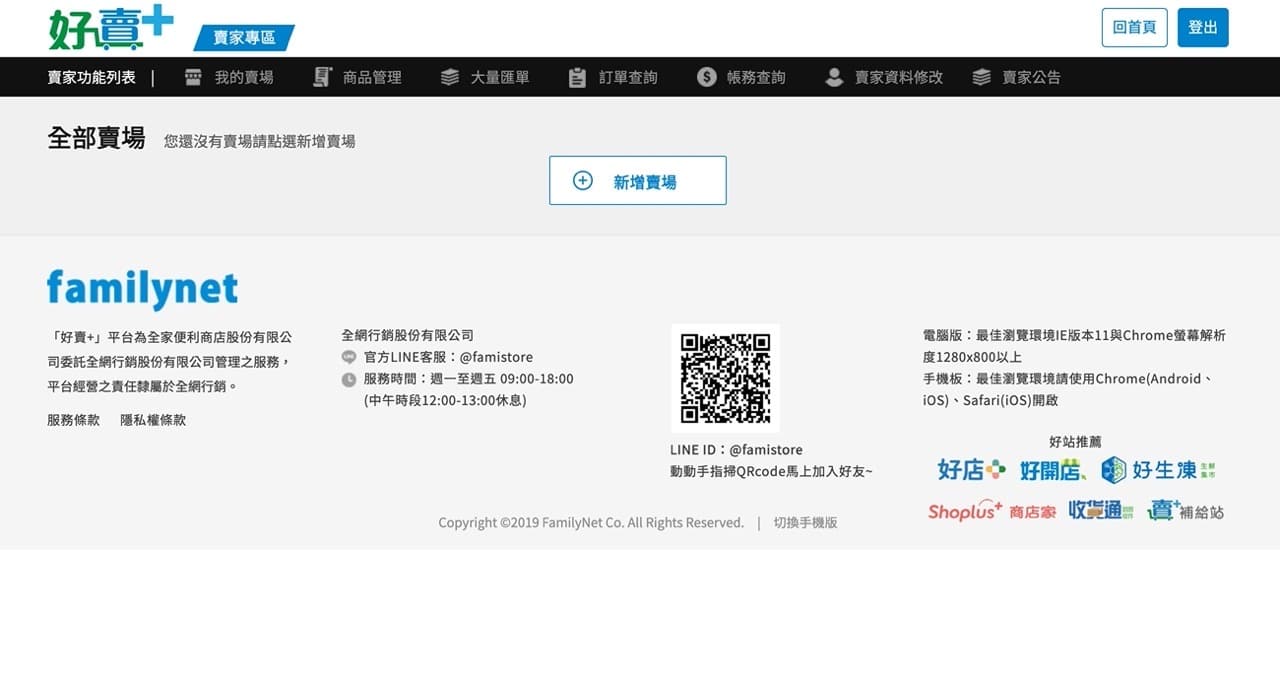
設定一個賣場標題、賣場分享圖、付款方式和運送方式,建議將取貨付款、代碼繳費+取貨不付款兩個選項都打開,讓買家選擇自己方便的方式,預設情況下運送方式都是 39 元運費(在寫這篇文章時有運費優惠,之後可能會調回 60 元),直接使用預設值、無需設定,除非你想要讓買家有免運優惠,那就自己照情況調整。
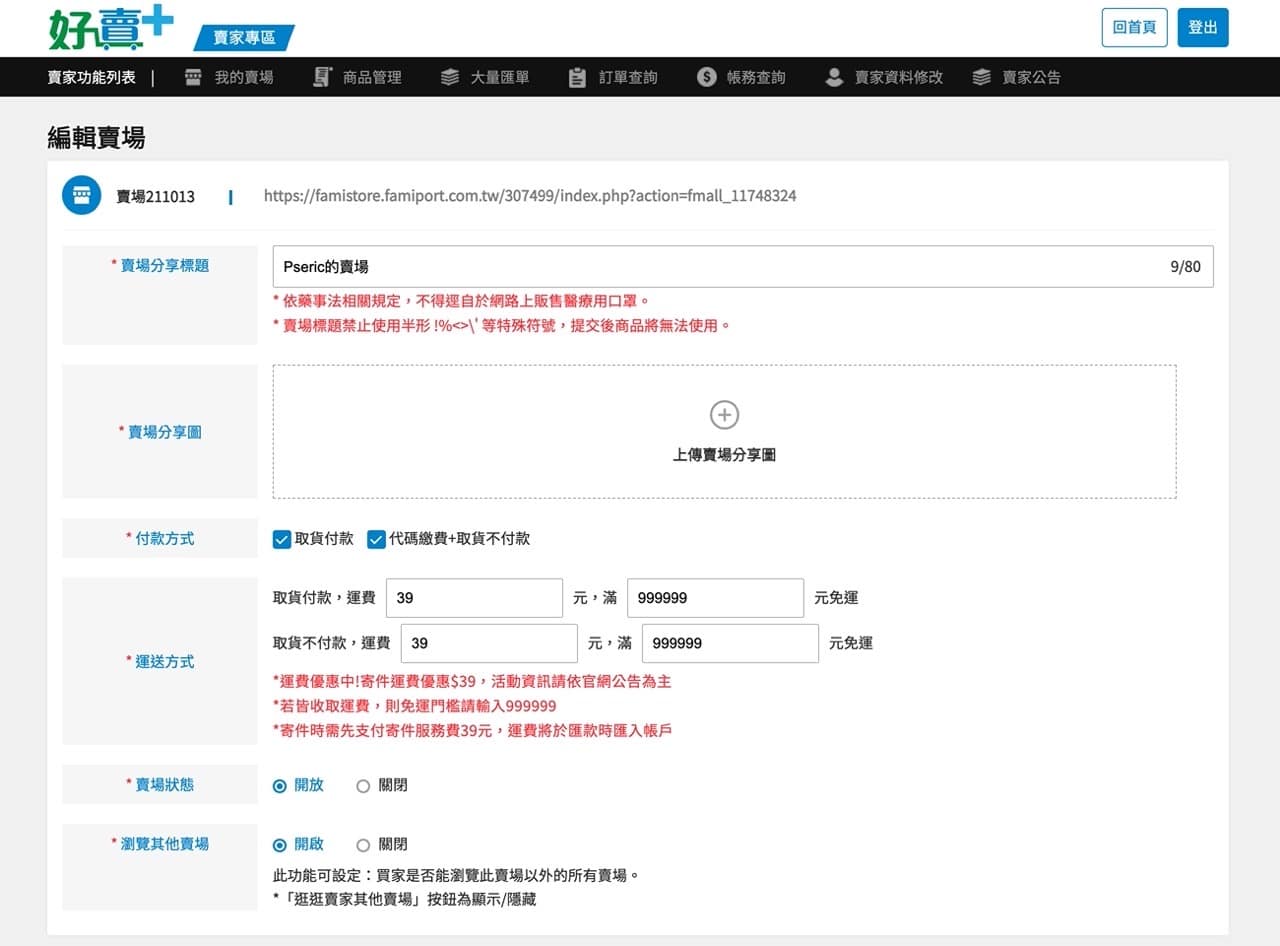
STEP 2
設定好賣場後就能開始「新增商品」,設定商品名稱、商品圖片、描述、規格、價格、庫存量和商品狀態等等,商品最多可上傳 7 張圖片、圖檔最大不超過 2 MB ,因為商品設定頁面就有一些說明和預設值可以參考,只要照著填寫就能將商品快速上架。
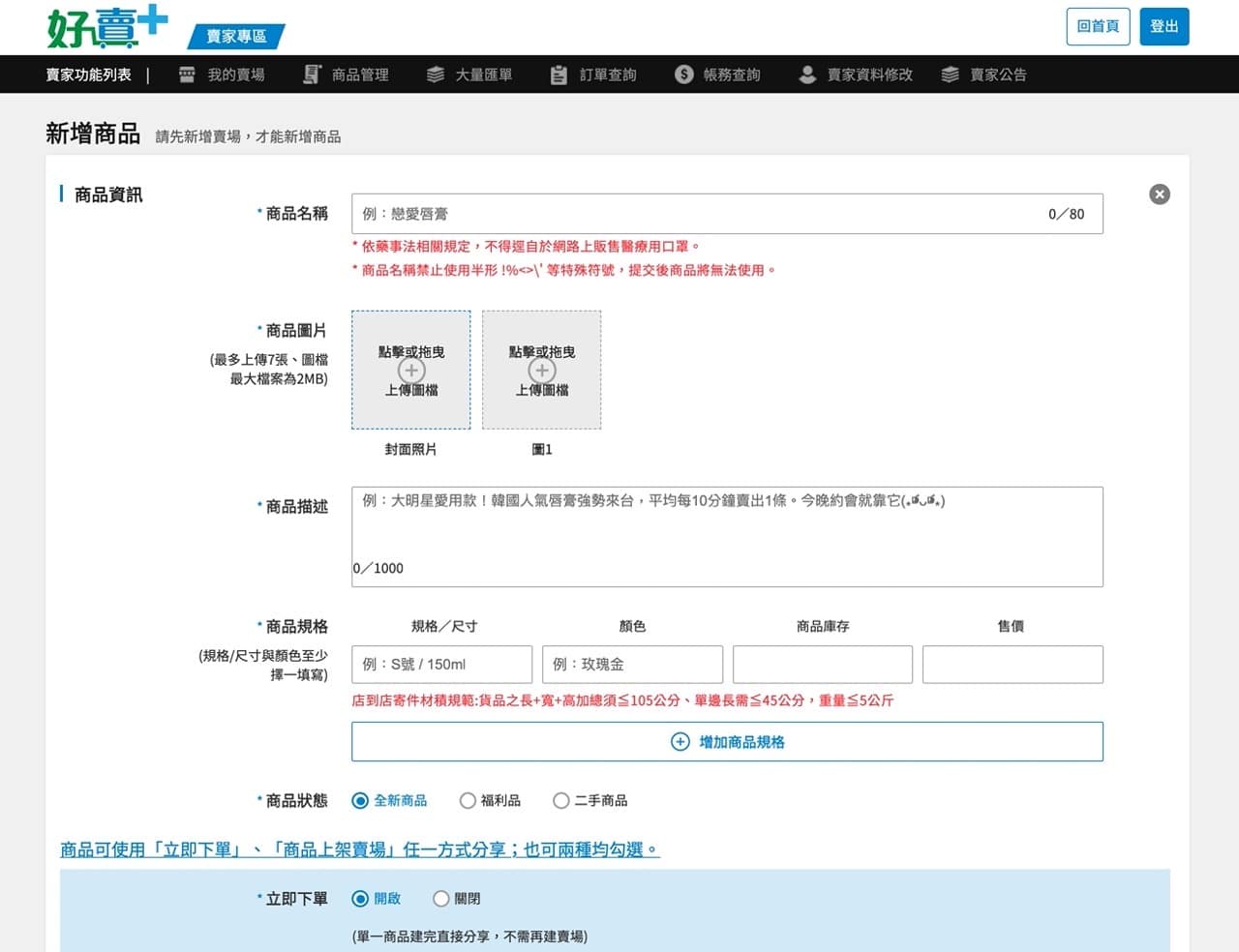
STEP 3
在商品頁面下方也能設定取貨付款、代碼繳費的運費,選擇將商品上架到自己的賣場。
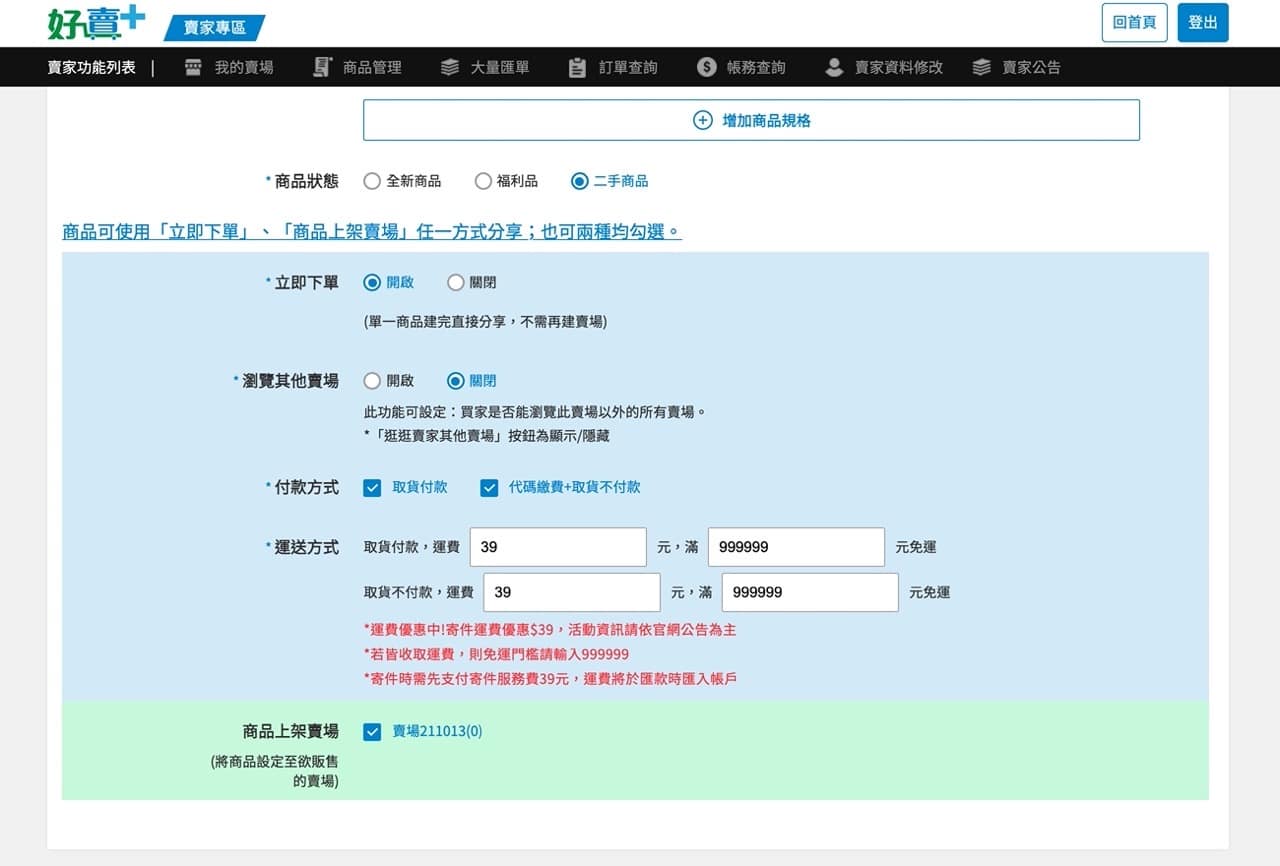
保存前可先點選預覽,看看商品頁面是否符合自己的期望,沒問題就點選保存將商品上架。
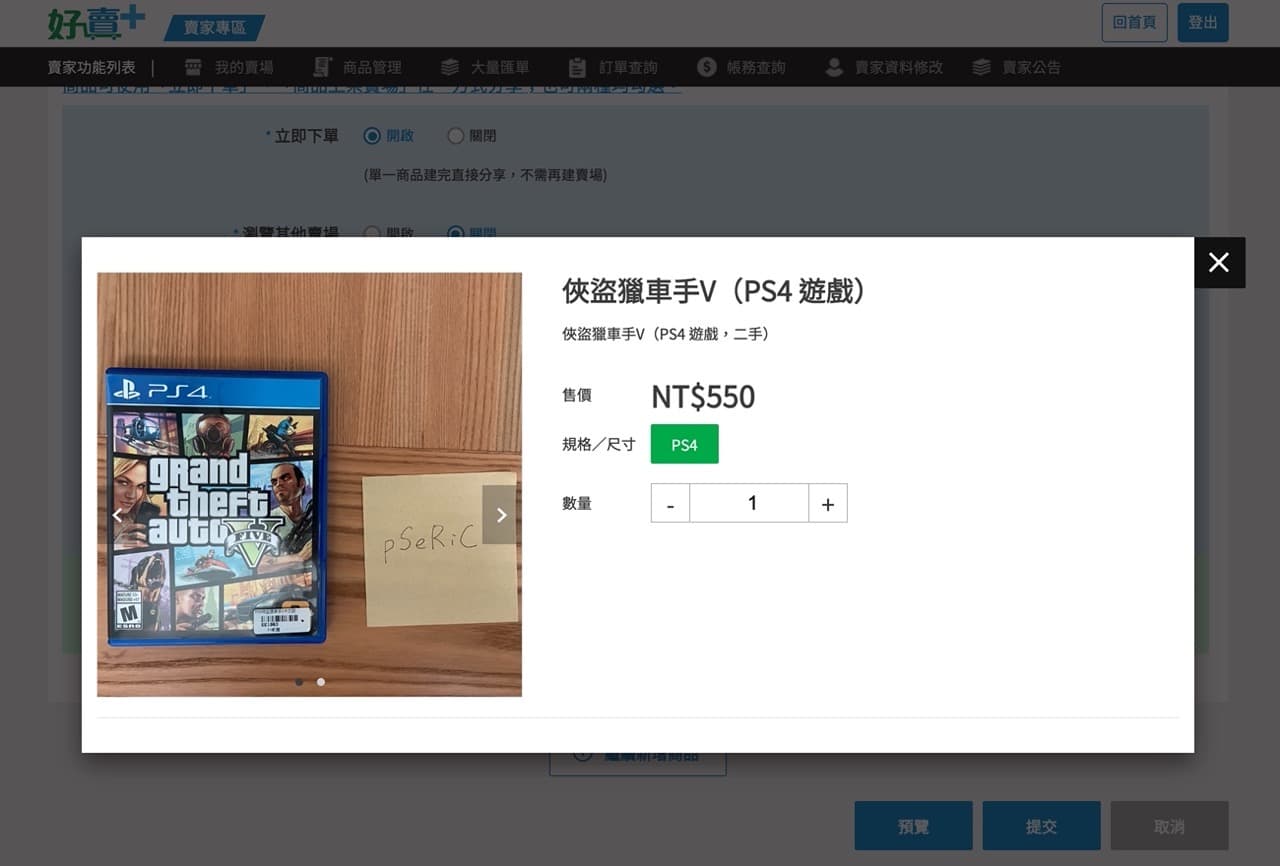
STEP 4
在商品列表找到剛才上架的商品,點選最後方「分享」按鈕。
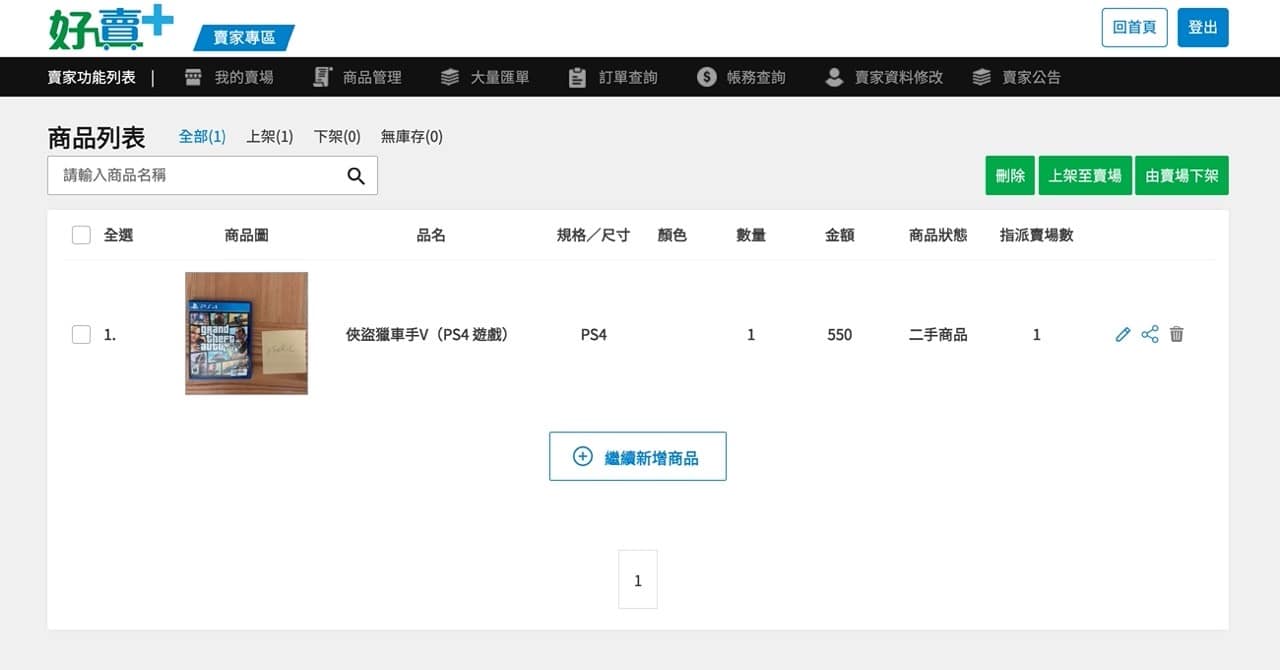
就能將商品網址分享至 Facebook、LINE 或是直接複製鏈結,讓買家在「好賣+」購買。
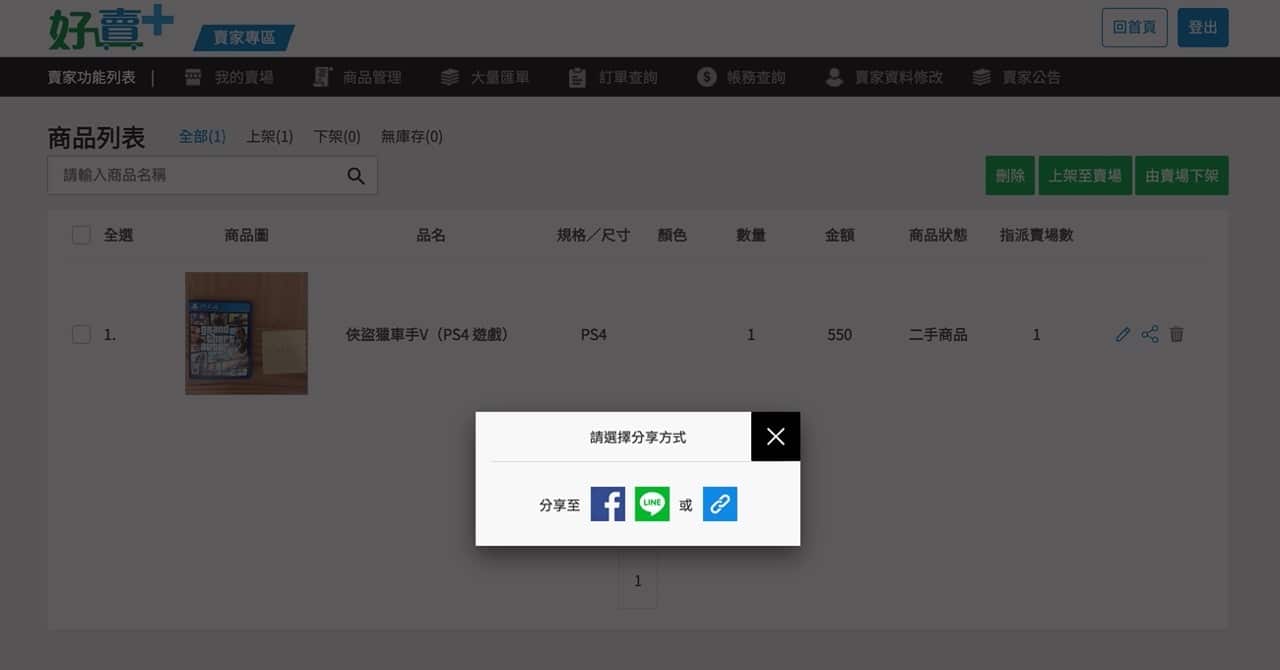
STEP 5
下圖就是我使用全家「好賣+」上架商品的畫面,購買者可以在商品頁面選擇規格、尺寸或是顏色,也有商品數量、購物車和結帳功能,看起來非常簡單而且很容易操作,行動裝置一樣可正常開啟使用。
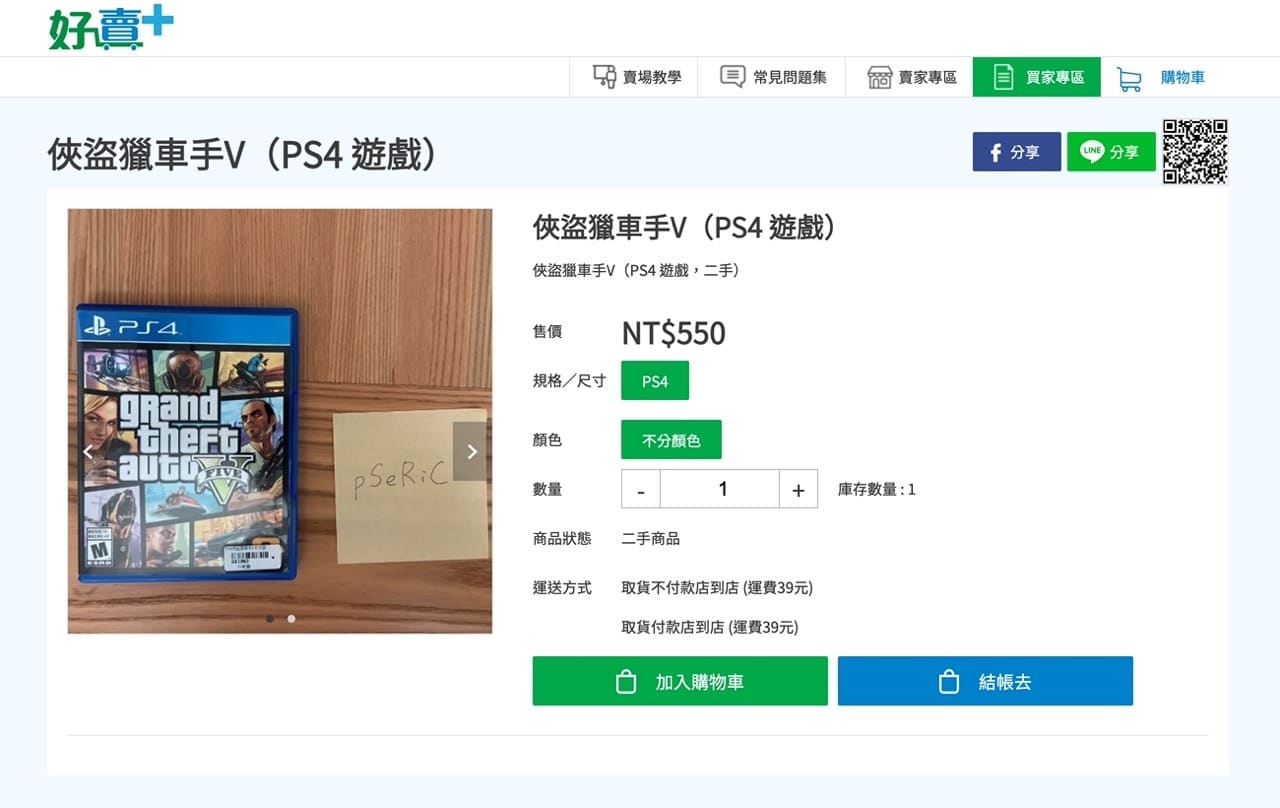
取得寄件編號,在全家 FamiPort 列印寄送
STEP 1
當有人購買你的好賣家商品,完成訂購就可以在「賣家訂單管理」搜尋、找到這筆訂單,點選訂單後方「取得寄件編號」就能產生單號,協助使用者在全家超商以店到店方式寄送。
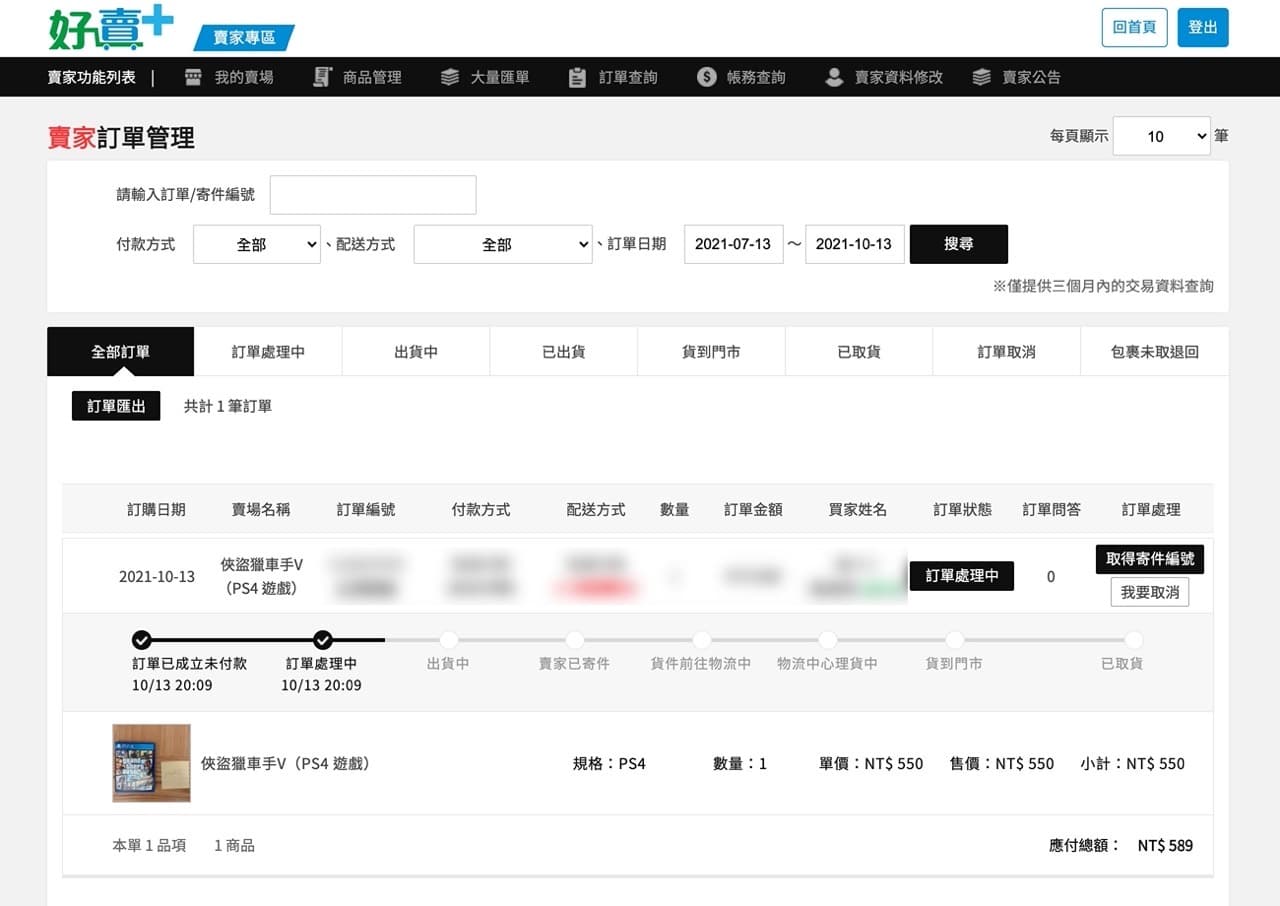
STEP 2
在 FamiPort 列印寄件單時會需要「寄件編號」,可以從全家便利商店 FamilyMart App 的會員中心找到「好賣+」功能(或者你也可以下載好賣+ 應用程式),進入後點選功能下方「賣家專區」就能找到訂單。
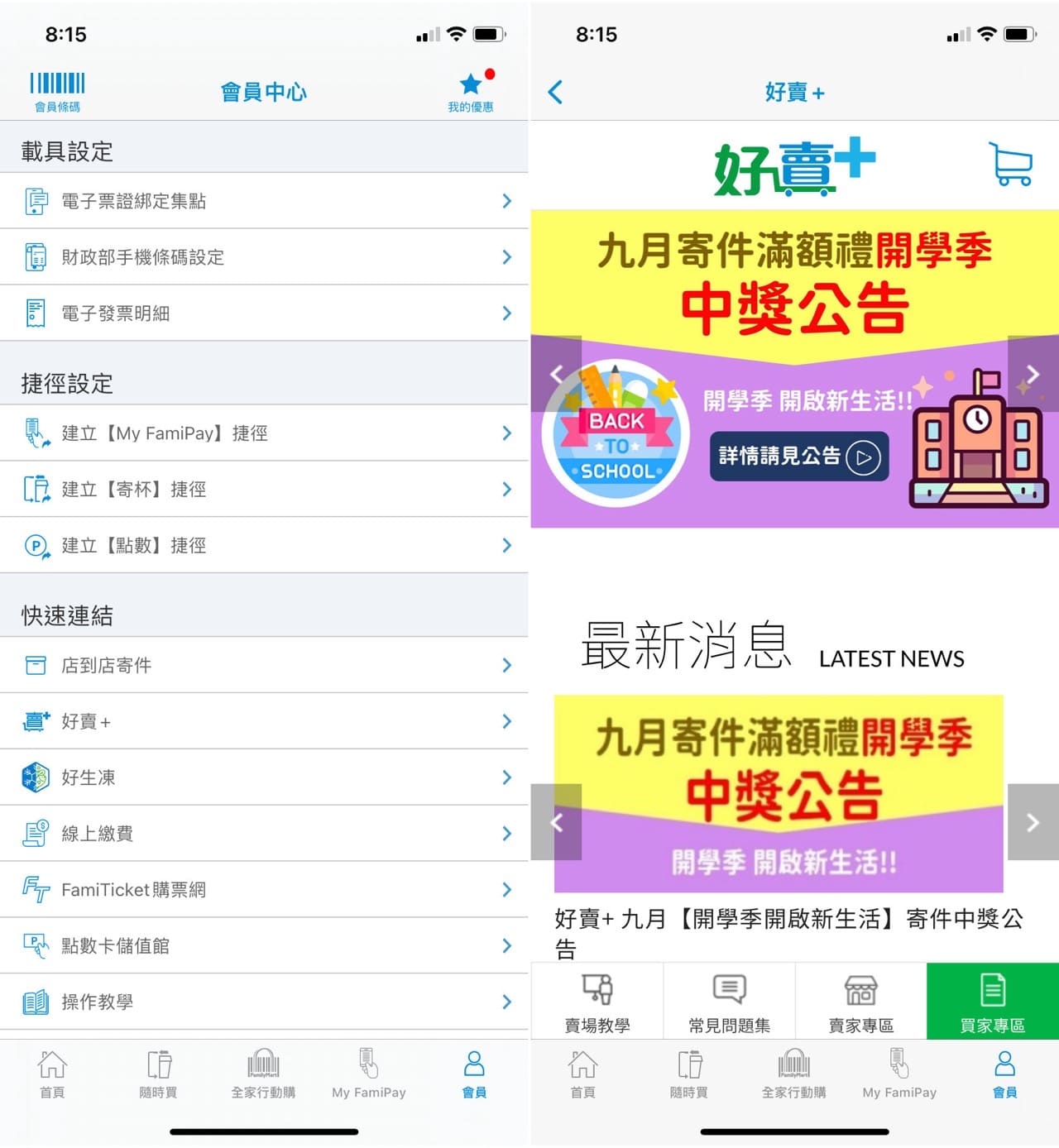
以訂單搜尋方式找到訂單,點選進入會在配送資料底下看到「寄件編號」,就能在 FamiPort 事務機選擇「店到店」寄件的「好賣+ 寄件」功能,輸入寄件編號和寄件人手機後三碼來列印訂單,列印後貼在商品上拿到櫃台就能完成寄件出貨流程。
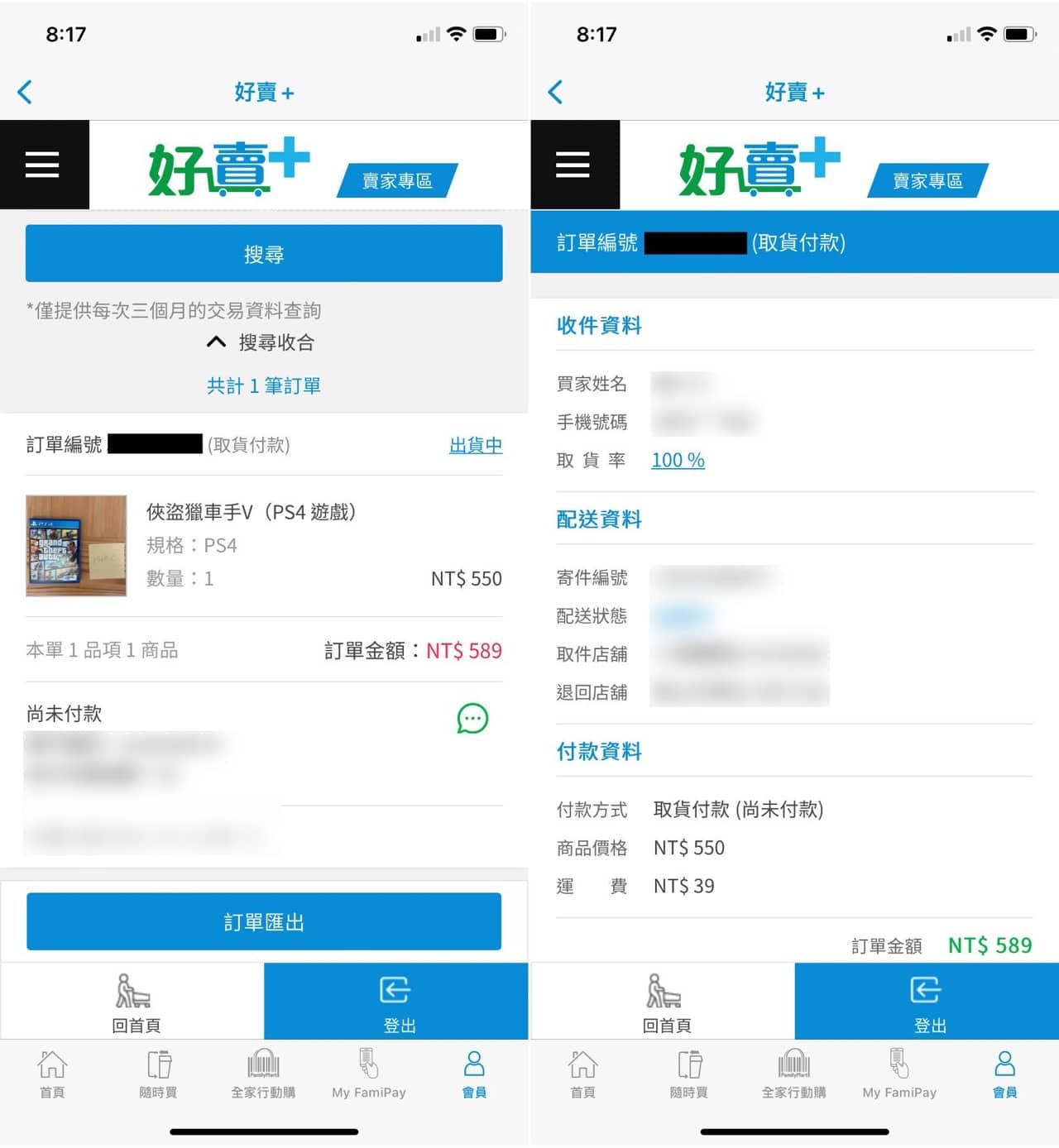
當完成交易後,全家好賣+的「帳務查詢」對帳單就能查到款項資訊,包括預計撥款時間、匯款批號、對帳金額、狀態和匯款帳號,靜待匯款完成賣家就能取得款項囉!
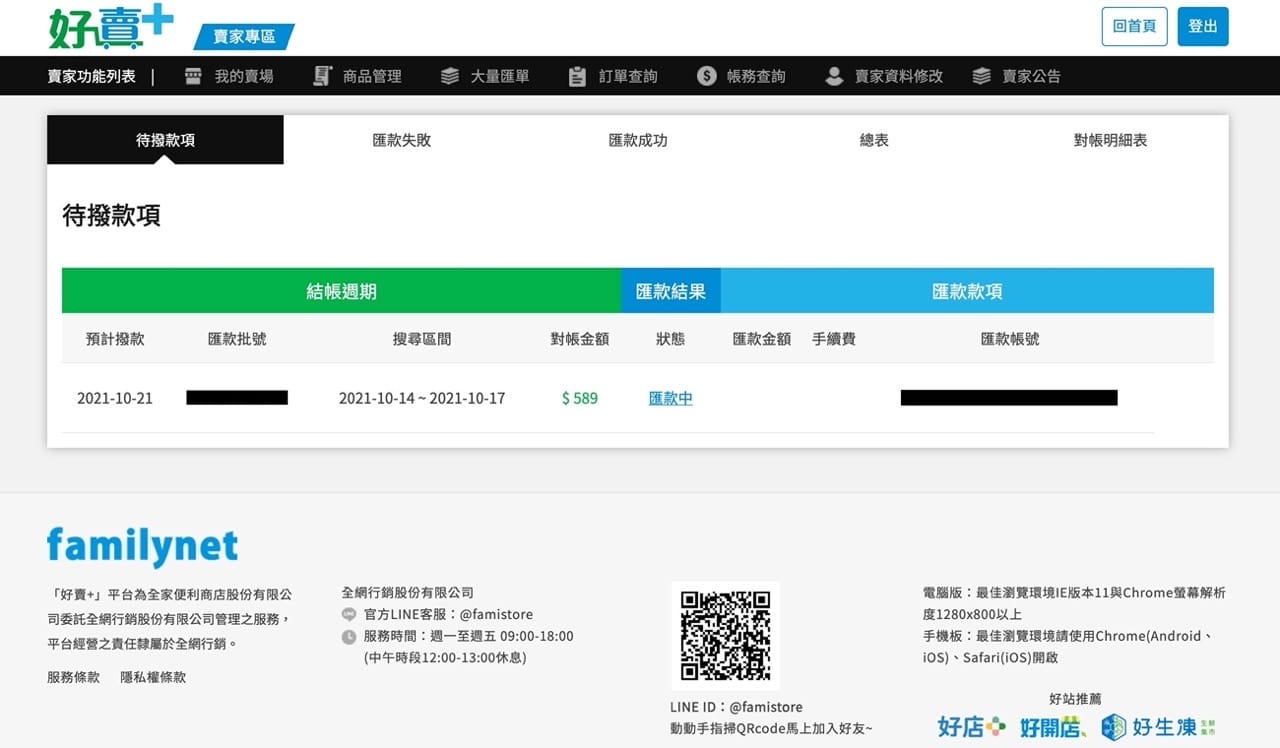
不過要注意的是全家「好賣+」運費部分需要寄件人先付款,最後會在買家成功取件、將款項撥給賣家時退回運費,因此在寄件時需準備足夠的運費,算是和 7-11 賣貨便不同的部分,如有買賣需求可以試試看類似的線上賣場,不僅方便、也提供買賣雙方更安全的交易環境。
值得一試的三個理由:
- 全家便利商店「好賣+」整合金流、物流和線上商店功能
- 提供取貨付款、代碼繳費+取貨不付款,也能整合第三方信用卡服務
- 無需支付系統使用費和成交手續費,店到店寄送有折扣優惠
Ten articles before and after
使用捷徑查詢 iPhone 手機電池循環次數、容量和壽命健康度
使用蘋果公司授權回收商免費回收舊電腦、筆電、螢幕或其他電子產品教學
Apple Trade In 換購方案舊換新回收 iPhone、MacBook 可享折抵優惠
Apple Trade In 換購 iPhone 流程,回收舊機折抵新機價格
Copy Link to Text 在 Microsoft Edge 瀏覽器分享連結時標註醒目文字
Chrome 90 新增「複製醒目顯示文字的連結」開啟快速跳轉到標示內容段落